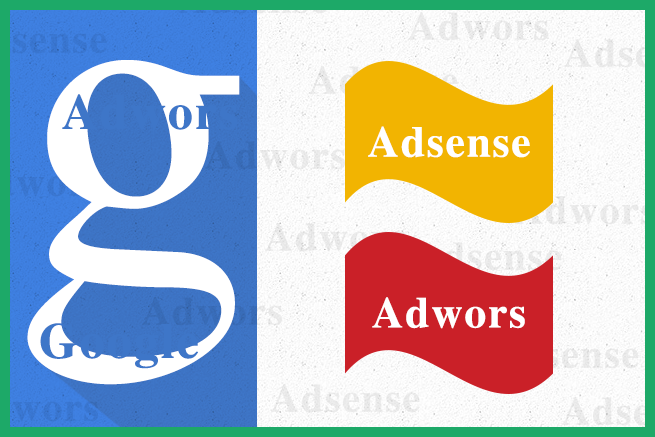こんにちは、LIGブログ編集部です。こちらは、「Google Analyticsをはじめて使う人が、ひと通りのアクセス解析をできるようになる」ところまでを目標とした、全5回の初心者向けGoogle Analytics講座の第4回目です。
第1回ではGoogle Analyticsとは何かを知るところから導入についてまで、第2回では一通りの基本的な使い方や用語について、第3回ではセグメントやオリジナルのレポートを作成する方法についてまでを解説させていただきました。
そして第4回目となる今回では、Google AnalyticsをAdSenseやAdWordsなどの外部ツールと連携させたり、エクスポートさせたりする方法について紹介をしていきたいと思います。
「Google Analyticsは導入したけど、使い方がよくわからないから全然ログインしていない」という初心者の方は、今回紹介するような連携機能を知ることで、Google Analyticsをマスターしていきましょう。初心者ではない方も、おさらいのつもりで確認してみてください。
※記事内で使用したデータはLIGブログとは関係のないサンプルデータとなります。ご了承ください。
▼目次
外部ツールと連携をしよう
Google Analyticsをさらに活用していくためには、Googleが提供している他の無料サービスと連携させるのが効果的です。連携できるサービスとしては、ウェブマスターツール、Google AdWords、Google AdSenseなどがあげられます。現在これらのサービスを利用していながら、まだGoogle Analyticsと連携していないという人は、ぜひこの機会に連携させておくことをおすすめします。
ウェブマスターツールとの連携
ウェブマスターツールとは、サイトのパフォーマンスを監視し、維持するためにGoogleが無料で提供しているサービスです。
ウェブマスターツールに登録をすると、自分のサイトがどのような検索結果で表示されているのか(=検索クエリ)、それがどれくらいの率でクリックされているのか、などがわかるようになります。そして不自然なリンクやサイトエラーなど、サイトに何か問題があれば警告をしてくれます。まだ使用していないという人は、この際に登録してみてはいかがでしょうか。
- ウェブマスターツールへようこそ
https://www.google.com/webmasters/tools/?hl=ja
ウェブマスターツールをGoogle Analyticsと連携すると、以下のようなことができるようになります。
- Google Analyticsの「検索エンジン最適化」を表示させることができる
- Google Analyticsからウェブマスターツールのデータを表示させることができる
- ウェブマスターツールで「フィルタリング」をかけることができる
それではさっそく連携の設定を見ていきましょう。
まずはGoogle Analyticsの集客カテゴリにある「検索エンジン最適化」→「検索クエリ」を開き、「Webマスターツールのデータ共有機能の設定」を選択します。
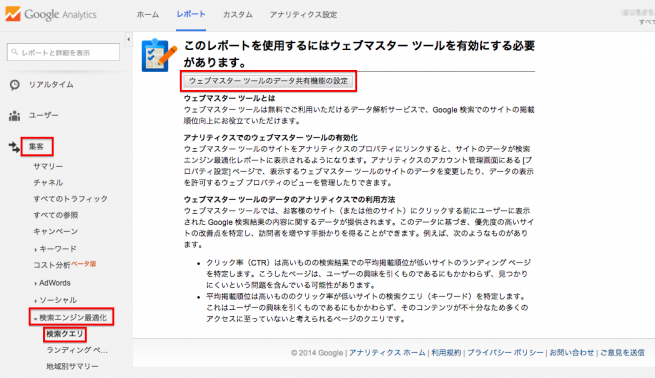
すると、Google Analyticsの「プロパティ設定」画面が表示されるので、ページ最下部にある「ウェブマスターツールの設定」の「編集」をクリックしましょう。
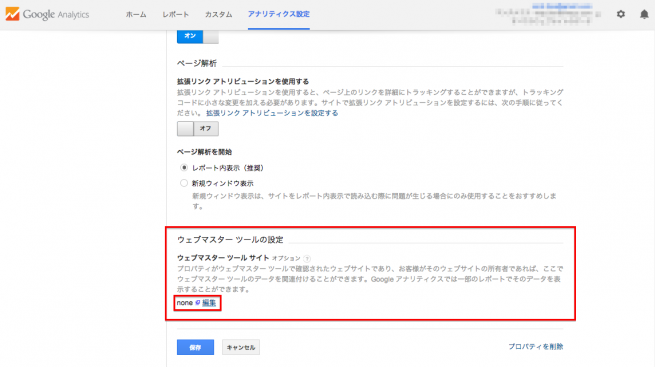
自動的にウェブマスターツールに遷移します。該当するサイトを選び、「保存」をクリックしてください。
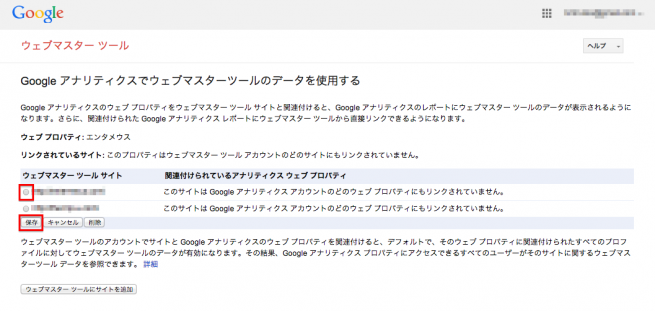
確認画面が表示されるので「OK」をクリックしましょう。
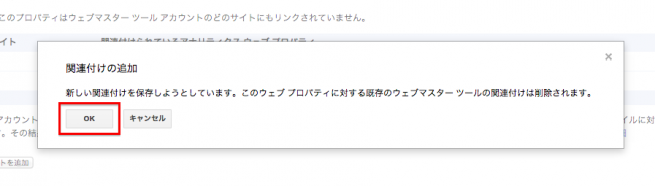
Google Analyticsへ戻り、「保存」をクリックします。
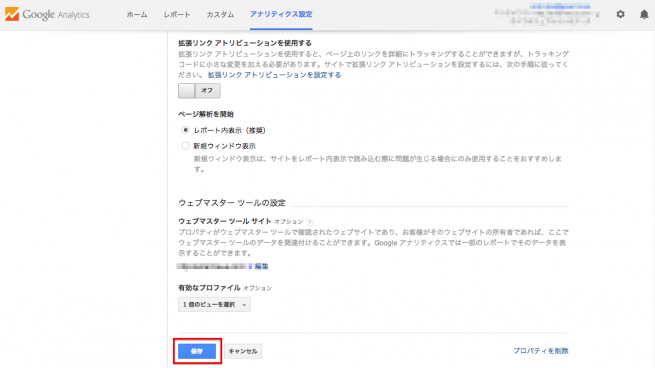
これで連携は完了です。Google Analyticsの集客カテゴリにある「検索エンジン最適化」→「検索クエリ」が表示されているかを確認しましょう。
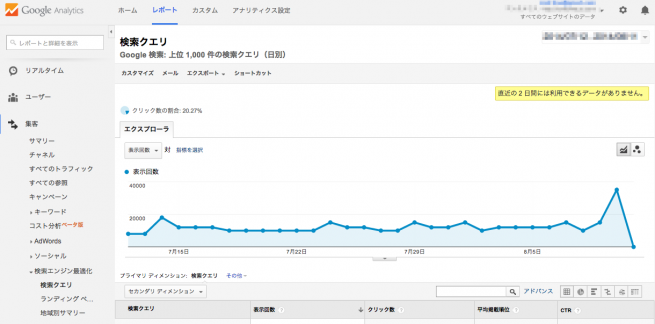
データがきちんと表示されていたら、設定は完了です。
活用してみよう
検索クエリでは「表示回数」「クリック数」「平均掲載順位」「CTR」を確認できます。 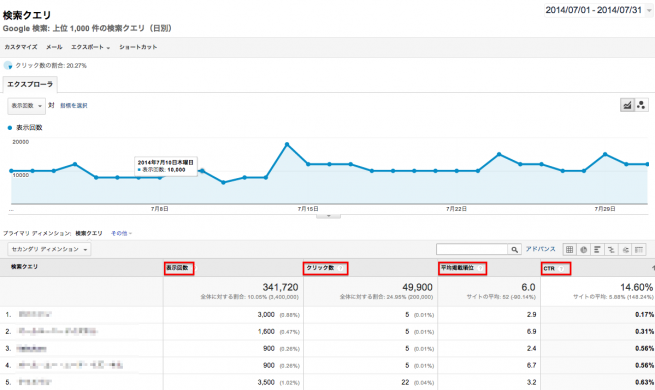
- 表示回数:Googleの検索結果に表示された回数
- クリック数:検索結果で表示されたものがクリックされた回数
- 平均掲載順位:検索結果で表示された際の掲載順位
- CTR:Click Through Rate(クリック・スルー・レート)の略。広告がクリックされた割合のことで、クリック率とも言われる。クリック数÷表示回数で算出される
ウェブマスターツールとGoogle Analyticsの連携で、表示回数、クリック数、平均掲載順位、CTRを向上できるように対策を練ってみてはいかがでしょうか。
Google AdWordsとの連携
Google AdWordsとは、Googleの検索結果に連動した広告を掲載するサービスです。掲載したい広告を検索ワードにあわせて表示させたり、地域を特定して広告を表示させるといったことができますので、広告を出稿したいという方におすすめです。
- Google AdWords
AdWordsをGoogle Analyticsと連携させると、以下のようなことができるようになります。
- Google Analyticsの「AdWords」レポートで広告やサイトの掲載結果を確認できる
- AdWordsからもGoogle Analyticsのデータを確認することができるようになる
- 広告をクリックしたユーザーが、リンク先でどのような行動をしているかを確認できる
それではさっそく連携の設定を見ていきましょう。
まずはGoogle Analyticsのアナリティクス設定画面を開き、「AdWordsのリンク設定」をクリックしてください。
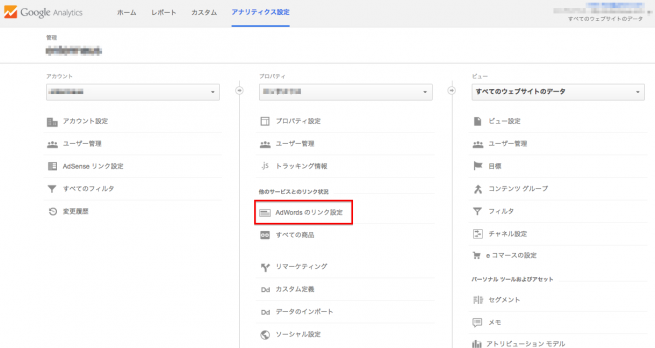
リンク済みAdWordsアカウントの選択がでるので、「続行」をクリックしましょう。
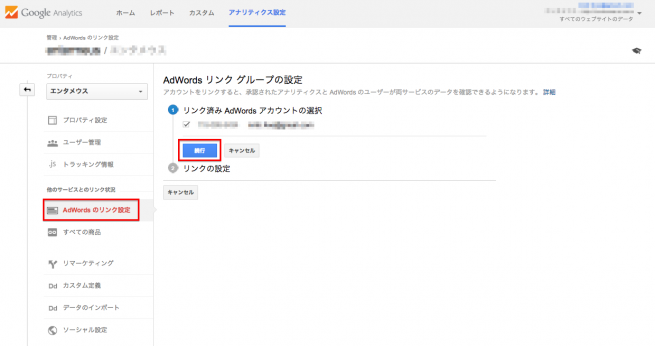
リンクされたビューを該当サイトに設定し、「アカウントをリンク」をクリックします。これでGoogle Analytics側の設定は完了です。
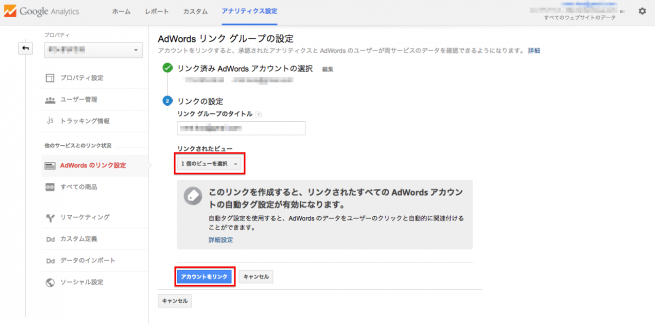
次はAdWords側での設定です。「アカウント設定」をクリックし、「Googleアナリティクス」欄で該当サイトを追加してください。追加されたサイトは画面右側に表示されます。追加ができたら「保存」をクリックしましょう。
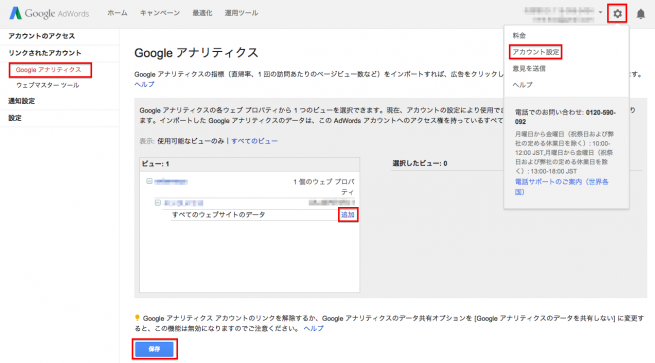
これでデータが表示されるようになります。
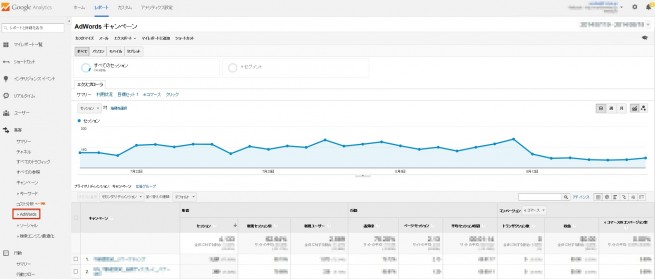
上記の画像は集客カテゴリの「AdWords」「キャンペーン」を開いたときの状況です。AdWordsだけでは表示されなかった情報も知ることができるので、ぜひ活用してみてください。
Google AdSenseとの連携
Google AdSenseとは、各サイトの広告枠に広告が掲載され、サイトのオーナーに対してはGoogleから広告料が支払われるというサービスです。 広告料はクリック回数に応じて支払われることになります。AdSenseとGoogle Analyticsを連携すると、以下のようなことができるようになります。
- 広告のクリック率や各種売り上げ情報をより深く知ることができる
- 記事単位でのAdSenseの収益をみることができる
まずはGoogle AdSenseの設定画面で、Google Analyticsのアカウントをリンクします。
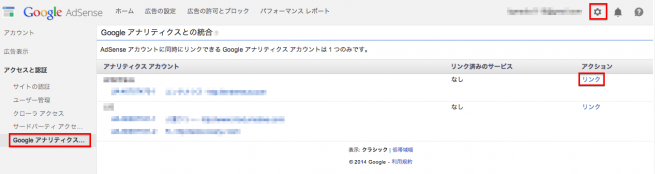
リンクを選択すると、自動的にGoogle Analyticsへ遷移しますので、「アカウントにリンク」を選択します。
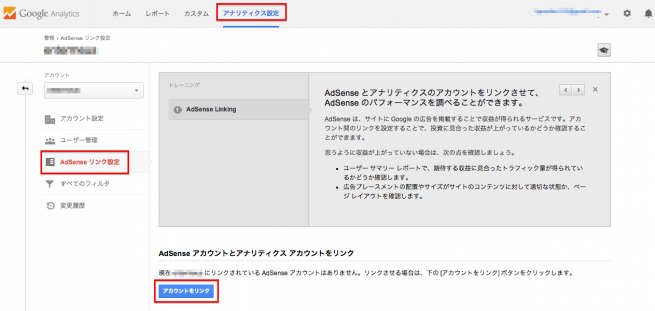
ポップアップで「続行」を選択しましょう。
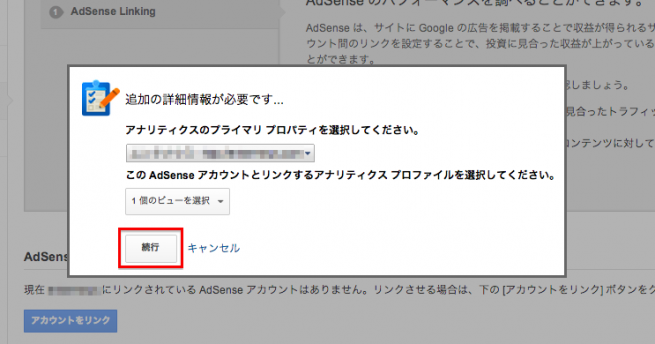
「変更を保存」をクリックし、完了です。
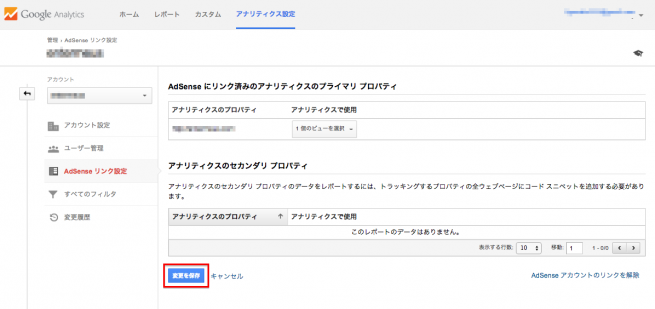
これで、下図の赤い枠内の情報を見ることができるようになります。
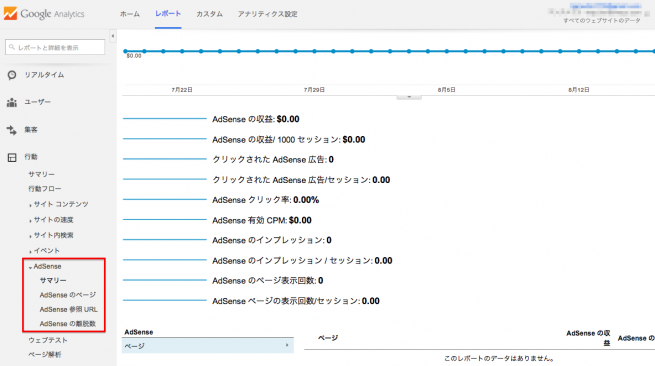
ちなみに、AdSenseのデータがGoogle Analyticsに表示されるようになるまでには24時間かかり、丸1日分のデータが反映されるまでには48時間かかります(※1)。
▼参考記事:
- ※1. アナリティクスにAdSenseデータが表示されない – AdSenseヘルプ
https://support.google.com/adsense/answer/74341?hl=ja
これで、クリック率や売り上げについての細かいデータを、深く分析することができるようになります。AdSenseを連携していなかった人は、ぜひここから取得できるデータを活用してください。
エクスポートをしてみよう
Google Analyticsでは、用途に合わせ、さまざまな形式でデータを出力(エクスポート)することができます。ExcelやPDFなど、6種類の形式からエクスポートすることができますが、今回はGoogleスプレッドシートへのデータ出力方法を紹介します。
Google スプレッドシートへのエクスポート
まずは出力したいデータを開いた状態にしておきましょう。 今回はレポートのユーザーサマリーのデータを出力してみます。「エクスポート」を選択し、「Google スプレッドシート」をクリックしましょう。
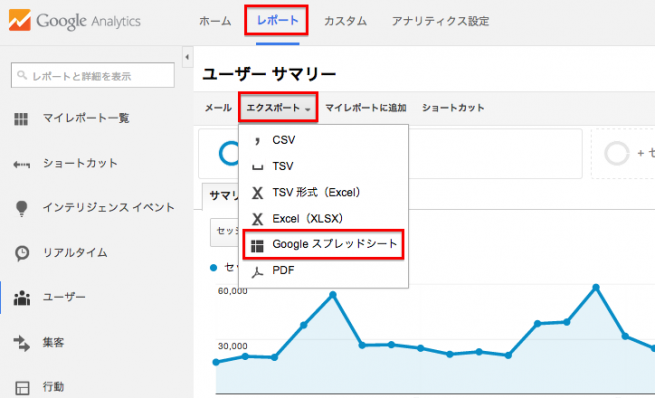
出力確認の画面が表示されるので、「はい、データをインポートします」をクリックしましょう。 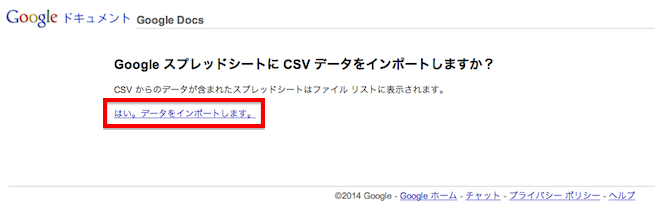
エクスポートされたデータは以下のようになります。
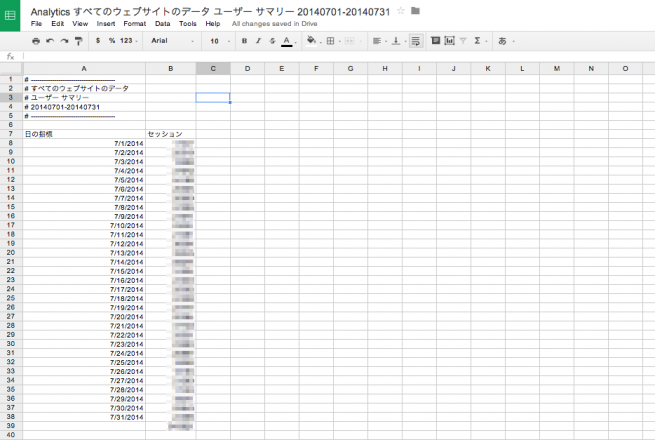
まとめ
いかがでしたでしょうか。
今回はGoogle Analyticsと外部サイト・外部ツールとの連携について一通りご紹介させていただきました。特に、普段からAdSenseやAdWordsを使っていたけれど連携はしていなかったという方、データを管理・保存したいときにもとても便利なツールですので、よろしければぜひ活用してみてください。
それでは、最後までお付き合いいただきありがとうございました。全5回のこのシリーズでGoogle Analyticsの基本をマスターし、ひと通りのアクセス解析を自分でできるよう、これからも頑張っていきましょう。
※この記事は2014年8月現在の情報を元に作成されています。
▼Google Analytics関連シリーズ記事(全5回)
- 第1回 無料アクセス解析ツールの定番、Googleアナリティクスの意味と導入方法を知ろう
- 第2回 Googleアナリティクスの用語の意味と基本的な使い方をおさえよう
- 第3回 セグメントやオリジナルのレポートを作成してGoogleアナリティクスを活用しよう
- 第4回 GoogleアナリティクスとAdSenseやAdWordsなどの外部ツールを連携してみよう
- 第5回 外でもスマホでアクセス解析できるiPhoneやAndroidアプリでGoogleアナリティクスをチェックしよう
※Webプロモーションの事例も公開しています。
LIGのPR成功事例はこちらから!